محتوا:
در ابتدا اطمینان حاصل کنید که گوشی هوشمند واقعاً روشن نمیشود. به عنوان مثال، زمانی که صفحه نمایش شکسته میشود، گوشی همچنان کار میکند، اما صفحه سیاه باقی میماند بدون اینکه آسیب قابل مشاهدهای داشته باشد. برای بررسی این موضوع، از دستگاه دیگری به آن زنگ بزنید.
روش 1: راهاندازی مجدد
اگر گوشی هوشمند برند Samsung روشن نمیشود، تولیدکننده توصیه میکند که یک راهاندازی مجدد اجباری انجام دهید. برای این کار، دکمههای روشن/خاموش و کاهش صدا را به مدت 10-20 ثانیه همزمان نگه دارید.
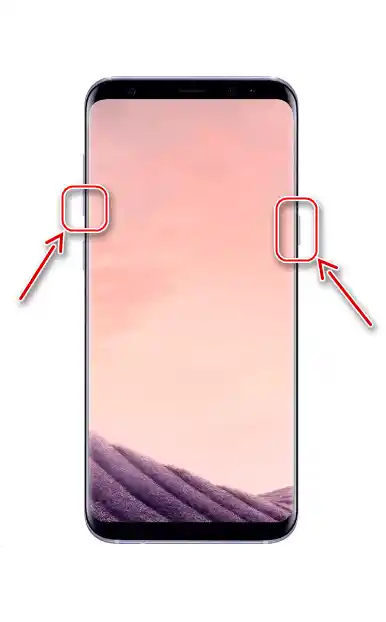
در دستگاهی با باتری قابل جابجایی، درب پشتی را باز کنید، باتری را خارج کنید، سپس آن را دوباره قرار دهید و دوباره سعی کنید دستگاه را روشن کنید.

برخی از کاربران گزارش دادهاند که گوشی پس از خارج کردن "سیمکارت" یا کارت حافظه که آسیب دیده بودند، شروع به کار کرده است. بررسی این احتمال دشوار نیست و اگر جواب دهد، میتوان از اقدامات رادیکالتر جلوگیری کرد.
روش 2: شارژ باتری
گوشی را به شارژر (ترجیحاً اصلی) متصل کنید و 20-30 دقیقه صبر کنید. این طبیعی است که پس از تخلیه کامل باتری، گوشی هوشمند متصل به برق در ابتدا قدرت کافی برای روشن شدن نداشته باشد. اگر نمیتوانید به طور مستقیم شارژ کنید، گوشی Samsung را به پورت USB کامپیوتر متصل کنید.

کابل را بررسی کنید، نباید آسیبدیدگی داشته باشد. در صورت امکان، سعی کنید با آن گوشی دیگری را شارژ کنید یا از یک شارژر دوم استفاده کنید.
روش 3: "حالت ایمن"
اطمینان حاصل کنید که سیستمعامل با نرمافزار تداخل ندارد. برای این کار، اندروید را در "حالت ایمن" بارگذاری کنید، که در آن تمام برنامههای کاربری غیرفعال میشوند.این گزینه ممکن است اگر تلفن شروع به روشن شدن کند، اما تمام نشود و مثلاً روی صفحه لوگو متوقف شود.
- دکمه روشن/خاموش را فشار میدهیم و وقتی نوشته "Samsung" ظاهر شد، دکمه کاهش صدا را نگه میداریم.
- در پایین صفحه نوشته "حالت ایمن" ظاهر میشود.

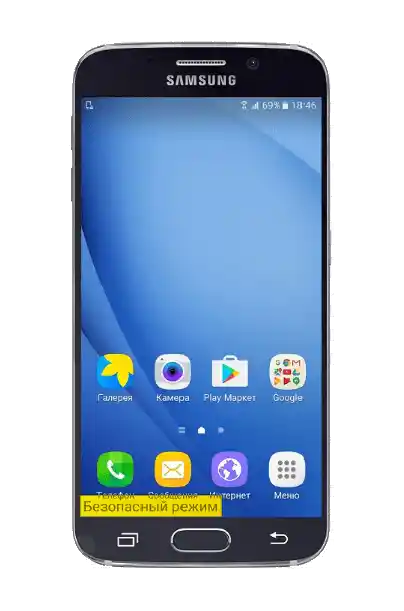
همچنین بخوانید: {innerlink id='6620', txt='چگونه از "حالت ایمن" در تلفن Samsung خارج شویم', sublink=''}
اگر در حالت ایمن بارگذاری موفقیتآمیز بود، باید به دنبال نرمافزاری بگردید که مانع از کارکرد صحیح تلفن در حالت عادی میشود. میتوانید با برنامههای اخیراً نصب شده شروع کنید. با وجود اینکه نرمافزارهای شخص ثالث در این لحظه غیرفعال هستند، اما هنوز در سیستم باقی میمانند، بنابراین میتوان آنها را به روشی که در مقالهای جداگانه در وبسایت ما توضیح داده شده، حذف کرد.
بیشتر: چگونه یک برنامه را از تلفن Samsung حذف کنیم
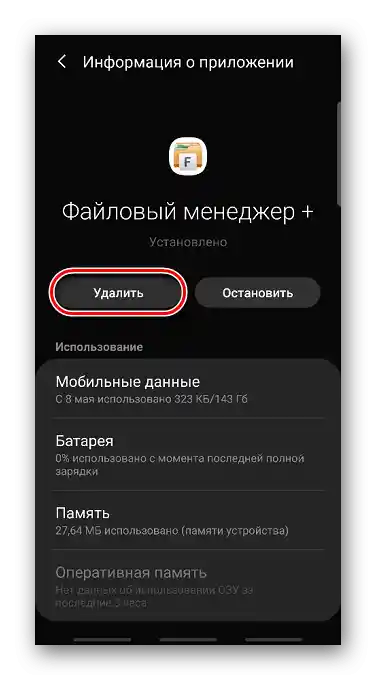
روش ۴: حالت بازیابی
"حالت بازیابی" — یک بخش بارگذاری اختصاصی است. وظیفه اصلی آن حذف دادهها و فایلهای کاربر، بازنشانی تنظیمات و همچنین بهروزرسانی اندروید است، زمانی که امکان انجام این کار از سیستم بارگذاری شده وجود ندارد. این یک روش مؤثر و ایمن برای بازگرداندن کارایی گوشی هوشمند Samsung است. بسته به مدل، ترکیب دکمهها برای ورود به حالت بازیابی ممکن است متفاوت باشد:
- اگر دستگاه موبایل دکمه "Home" داشته باشد، آن را به همراه دکمههای روشن/خاموش و افزایش صدا نگه میداریم.
- اگر گوشی هوشمند دارای دکمه "Bixby" باشد، آن را به همراه "افزایش صدا" و "روشن/خاموش" نگه میداریم.
- در دستگاههای بدون دکمههای فیزیکی "Home" یا "Bixby" کافی است "روشن/خاموش" و "افزایش صدا" را نگه داریم.
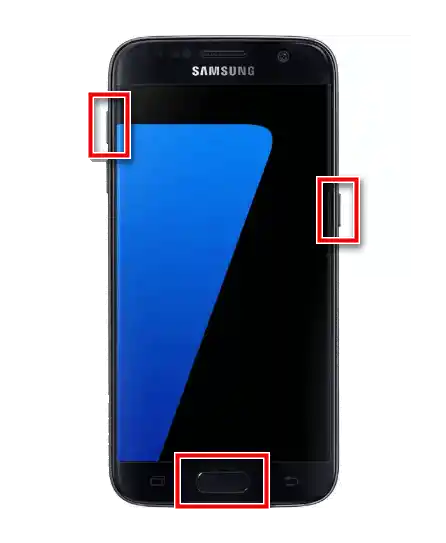
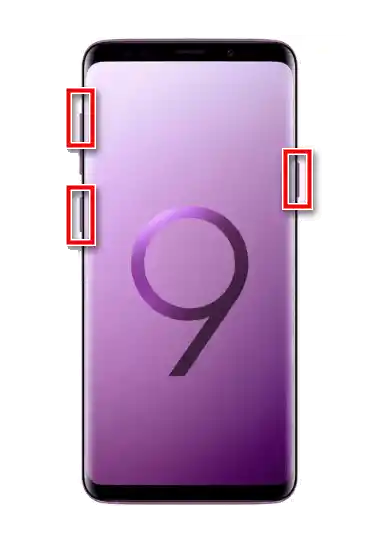
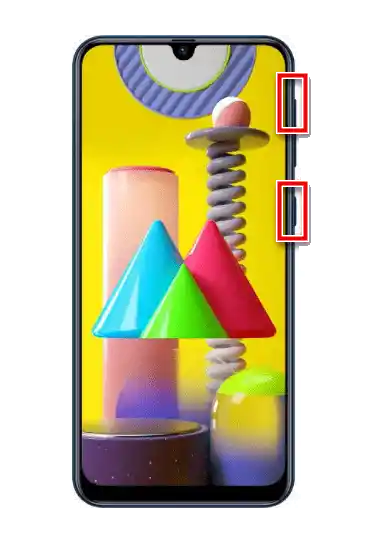
پاکسازی کش
این گزینه بخشی را که برای ذخیره دادههای موقتی طراحی شده است، پاک میکند. کش در حافظه دستگاه هر برنامه نصب شده را باقی میگذارد و این میتواند منبعی برای مشکل در راهاندازی باشد.در مورد پاکسازی کش در گوشیهای هوشمند سامسونگ از طریق حالت بازیابی، ما قبلاً بهطور مفصل نوشتهایم.
جزئیات بیشتر: چگونه کش را در گوشی سامسونگ از طریق حالت بازیابی پاک کنیم
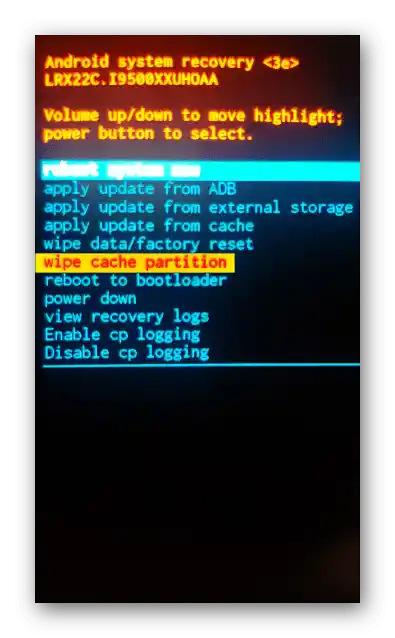
بازنشانی تنظیمات
پس از بازنشانی دادهها از گوشی، مخاطبین، پیامها، برنامههای نصبشده و غیره از بین خواهند رفت. این گزینه دستگاه را به حالت کارخانهای بازمیگرداند. با این حال، بخشی از دادهها را میتوان بازیابی کرد، اگر همگامسازی با حساب گوگل یا سامسونگ در دستگاه فعال بوده باشد. کافی است سپس به همان حساب در این یا گوشی هوشمند جدید وارد شوید.
جزئیات بیشتر:
فعالسازی همگامسازی حساب گوگل در اندروید
همگامسازی دادهها با حساب سامسونگ
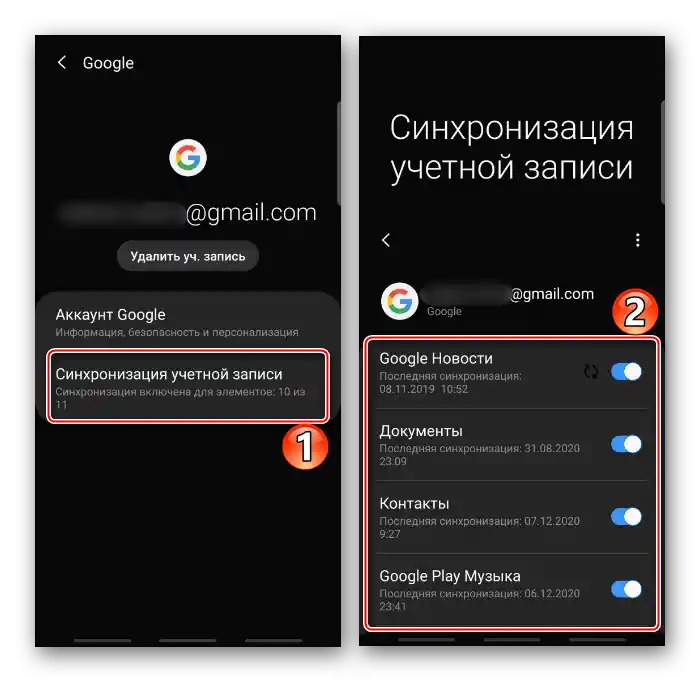
فرآیند بازنشانی بهطور خودکار پس از انتخاب گزینه مورد نظر در حالت بازیابی انجام میشود. الگوریتم کامل اقدامات در مقالهای جداگانه در وبسایت ما توضیح داده شده است.
جزئیات بیشتر: چگونه تنظیمات گوشی سامسونگ را از طریق حالت بازیابی بازنشانی کنیم
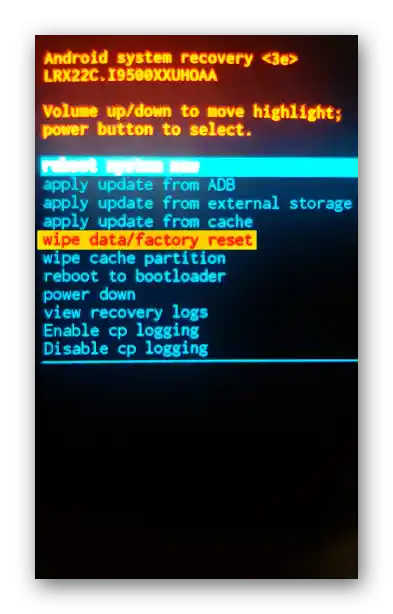
روش ۵: فلش کردن
مشکلات واقعی زمانی آغاز میشود که فایلهای سیستمی آسیب ببینند. میتوان آنها را با نصب مجدد اندروید بازیابی کرد، اما در نتیجه اقدامات نادرست، وضعیت ممکن است به سمت بدتری تغییر کند. البته، در این حالت نیز شانس "زنده کردن" گوشی وجود دارد، اما اگر چنین چشماندازهایی برای شما جالب نیست یا سامسونگ هنوز تحت گارانتی است، بهتر است بلافاصله به خدمات مراجعه کنید.
از طرف دیگر، همه چیز به این سادگی نیست. یک برنامه ویژه وجود دارد — Odin, که فقط با دستگاههای سامسونگ کار میکند. تمام اقدامات بر روی کامپیوتر انجام میشود و خود دستگاه در این زمان باید در حالت بارگذاری ویژهای باشد. فرآیند نصب مجدد و آمادهسازی برای آن بهطور مفصل در دستورالعمل مرحلهبهمرحلهای که در وبسایت ما منتشر شده، توضیح داده شده است.همچنین در اینجا چند نمونه از فلش کردن سیستم مدلهای خاص این تولیدکننده وجود دارد.
جزئیات بیشتر:
فلش کردن گوشی سامسونگ از طریق برنامه Odin
نمونههای فلش کردن برخی مدلهای گوشی و تبلتهای سامسونگ
{innerlink id='4264', txt='چگونه "آجر" اندروید را بازیابی کنیم', sublink=''}
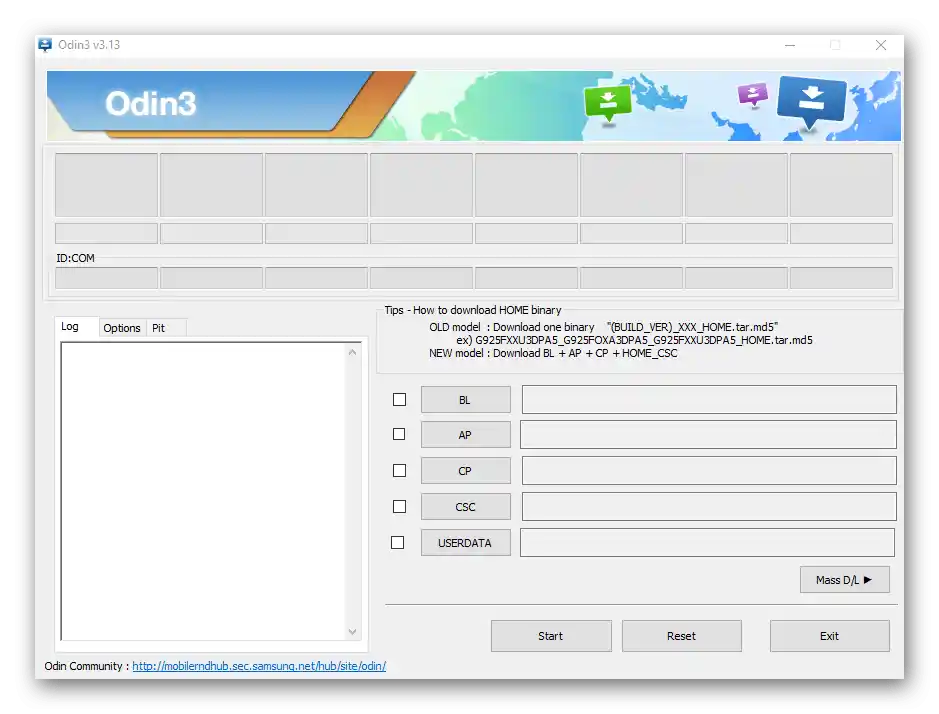
روش 6: مراجعه به مرکز خدمات
در صورت عدم نتیجه مثبت، باید به متخصصان مراجعه کنید. حتی اگر شک دارید که یکی از اجزا، مانند باتری، خراب شده است، عجله نکنید و فوراً یک مورد جدید خریداری نکنید تا از هدر رفتن پول جلوگیری کنید. مراکز خدمات توانایی تشخیص دقیق علت خرابی را دارند و بسیاری از آنها خدمات تشخیص رایگان ارائه میدهند.